

2018-07-03 11:44浏览次数:次
win10电脑怎么利用屏幕保护程序伪装挂机锁??
电脑如何设置挂机锁?就像网吧里面那样的挂机锁,如果不使用第三方工具的话,其实也是可以实现的,大家可以使用屏幕保护实现“挂机锁”效果,而“挂机锁”出现的密码写入框便是网友的账户密码,怎么操作呢?请看下文。
步骤如下:
1、在桌面上右键选中“个性化”;
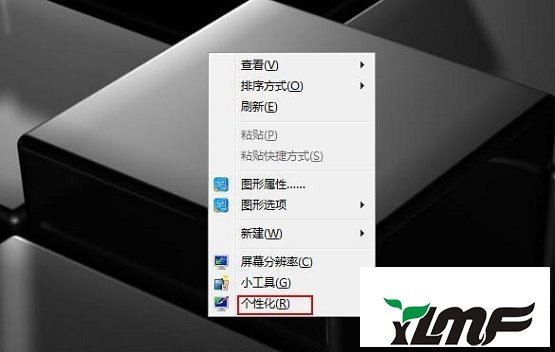 2、在个性化窗口中打开右下角的“屏幕保护程序”;
2、在个性化窗口中打开右下角的“屏幕保护程序”;
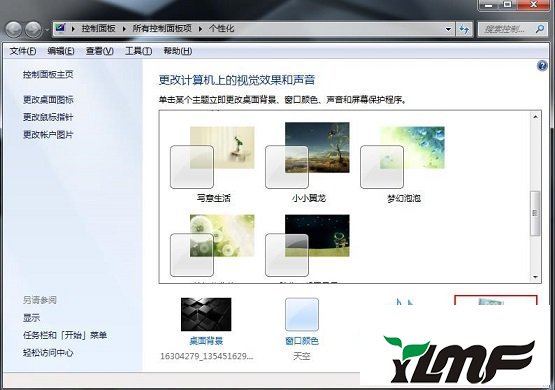 3、在这里大家选中一个自己爱好的屏幕保护,一些屏幕保护程序是可以设置的,依据自己的喜好进行设置;
3、在这里大家选中一个自己爱好的屏幕保护,一些屏幕保护程序是可以设置的,依据自己的喜好进行设置;
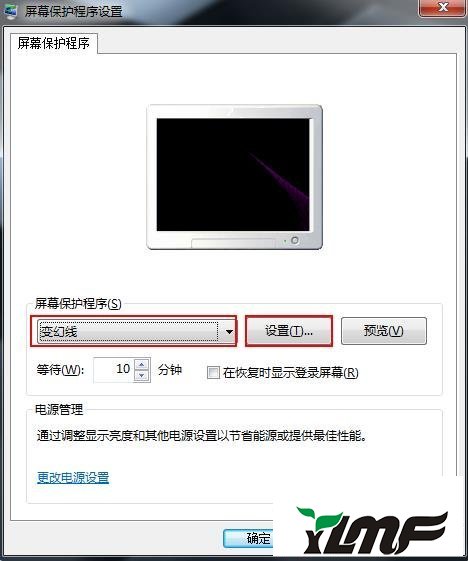 4、设置好“屏幕保护程序”以后,大家填入等待时间并勾选“在恢复时显示登录屏幕”;
4、设置好“屏幕保护程序”以后,大家填入等待时间并勾选“在恢复时显示登录屏幕”;
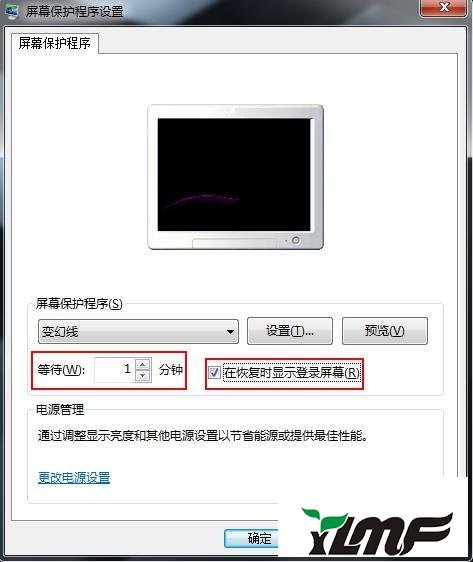 5、以后大家等待一分钟以后出现屏幕保护;
5、以后大家等待一分钟以后出现屏幕保护;
 6、随便移动一下鼠标,就会出现账户锁定界面,这时候大家写入该账户的密码便可进入桌面,和挂机锁有异曲同工之妙;
6、随便移动一下鼠标,就会出现账户锁定界面,这时候大家写入该账户的密码便可进入桌面,和挂机锁有异曲同工之妙;
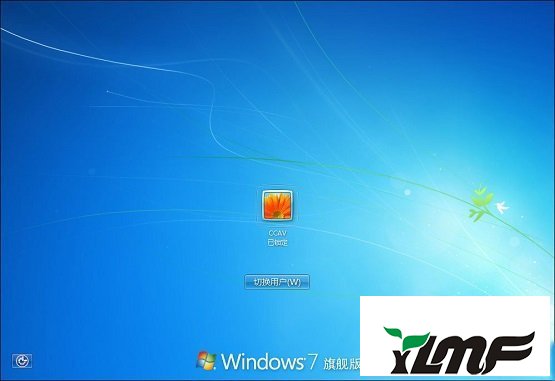 以上便是win10电脑设置挂机锁的办法,虽然有取巧的嫌疑,但作为功能使用来说,不仅仅安全,还很方便。
以上便是win10电脑设置挂机锁的办法,虽然有取巧的嫌疑,但作为功能使用来说,不仅仅安全,还很方便。

2019-03-20243

2019-03-10243

2019-03-03243

2019-03-02243

2019-03-02243